Lihtne skannimine automaatse skannimise abil
Skannimine on üksuse tüübi automaatse tuvastamisega lihtne.
-
Veenduge, et skanner või printer on sisse lülitatud.
-
Asetage üksus skanneri või printeri kopeerimisalusele või ADF-i (automaatsesse dokumendisööturisse).
 Märkus
Märkus- Üksikasju üksuste asetamise kohta leiate Veebijuhendi avalehel jaotises „Üksuste asetamine (arvutist skannimisel)” oma mudeli teabest.
-
Klõpsake suvandil Skannimine (Scan).
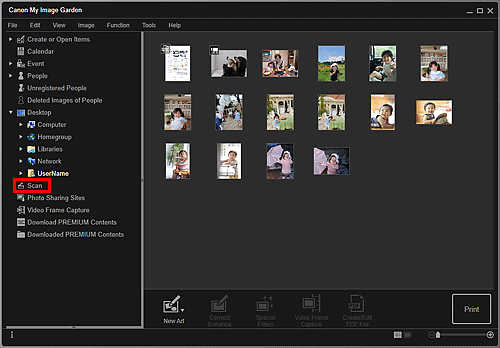
Avaneb vaade Skannimine (Scan).
-
Klõpsake suvandil Automaatne (Auto).
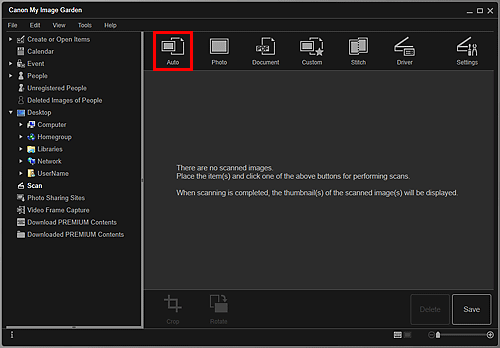
Algab skannimine.
 Märkus
Märkus- Üksikasju skannimismäärangute kohta vaadake Veebijuhendi avalehel jaotises „Dialoogiboks Määrangud (Automaatne skannimine)” oma mudeli teabest.
- Skannimise tühistamiseks klõpsake käsul Tühista (Cancel).
Kui skannimine on lõppenud, kuvatakse pilt pisipildina.
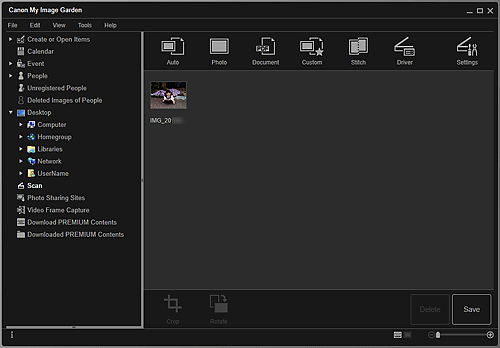
 Märkus
Märkus- Valitud pildi pööramiseks 90 kraadi päripäeva klõpsake käsul Pööra (Rotate).
-
Saate pilte kärpida.
-
Pööratud või kärbitud skannitud piltide salvestamiseks klõpsake käsul Salvesta (Save).
- Skannitud piltide salvestuskoha saate määrata dialoogiboksi Eelistused (Preferences) vahekaardil Täpsemad määrangud (Advanced Settings), mille kuvamiseks valige menüüst Tööriistad (Tools) suvand Eelistused ... (Preferences...). Üksikasju seadistamise kohta leiate jaotisest „Vahekaart Täpsemad määrangud (Advanced Settings)”.
 Märkus
Märkus
- Saate ka skannitud pilte printida. Paremklõpsake pisipildil ja valige kuvatavast menüüst käsk Prindi ... (Print...), et kuvada Prindisätete dialoogiboks. Valige kasutatav printer ja paber ning klõpsake käsul Prindi (Print).

